Dodaj użytkownika do grupy
Akcja umożliwia dodawanie oraz usuwanie użytkowników do/z grupy w Active Directory.
Aby wykonanie akcji było możliwe, w sekcji Konfiguracja akcji Active Directory należy aktywować modyfikację obiektów i skonfigurować Parametry połączenia, w ramach którego akcja będzie autoryzowana.
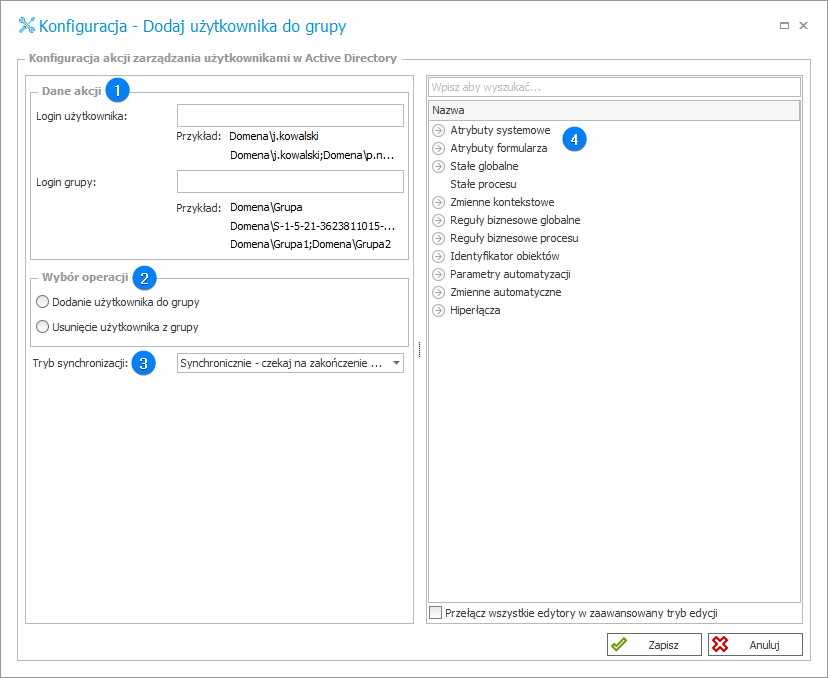
1. Dane akcji
Login użytkownika (w formacie: domena\nazwaużytkownika) i Login grupy (w formacie: domena\nazwagrupy), w kontekście których wykonywana będzie akcja.
- Login użytkownika: WEBCON\j.kowalski,
- Login grupy: WEBCON\Marketing .
2. Wybór operacji
Sekcja pozwala wybrać operację, jaka zostanie wykonana w odniesieniu do grupy AD:
- Dodanie użytkownika do grupy,
- Usunięcie użytkownika z grupy.
3. Tryb synchronizacji
Po aktualizacji danych użytkownika konieczne jest wykonanie niezależnej operacji synchronizacji. Synchronizacja danych użytkownika może trwać kilka sekund i do czasu jej zakończenia dane użytkowników nie są dostępne w systemie. Dostępne tryby synchronizacji:
- Synchronicznie – czekaj na zakończenie synchronizacji – akcja zakończy działanie dopiero po zakończeniu synchronizacji danych użytkownika. Z tego trybu należy korzystać, gdy bezpośrednio po wykonaniu bieżącej akcji kolejne akcje korzystają z nowo wprowadzonych danych. Tryb synchroniczny powoduje, że dodanie lub aktualizacja danych użytkownika będzie wykonane(-a) poza transakcją, w której wykonywana jest sekwencja kilku akcji. W przypadku gdy któraś z kolejnych akcji w sekwencji objętych transakcją zwróci błąd, wycofanie transakcji nie spowoduje wycofania danych użytkownika. Pozostaną one zapisane w systemie.
- Asynchronicznie – nie czekaj na zakończenie synchronizacji – akcja uruchamia synchronizację danych użytkownika, ale nie czeka na jej zakończenie. Synchronizacja wykonywana jest jako ostatnia operacja po poprawnym zakończeniu transakcji. W przypadku gdy któraś z kolejnych akcji w sekwencji objętych transakcją zwróci błąd, również dane użytkownika nie zostaną wprowadzone do systemu.
4. Edytor zmiennych
Dynamicznie zbudowane drzewo wszystkich zmiennych dostępnych w bieżącej lokalizacji Designer Studio. Informacje o tym, jak działają zmienne w WEBCON BPS oraz listę zmiennych można znaleźć tutaj.